
Wenn Sie eine Kategorie für ein ProduktCommerce: Verschiedene Arten von Handelswaren wie Produkte, Variationen/SKUs, Bündel und dynamische Pakete, die Sie auf der öffentlichen Site ansehen und kaufen können. übernehmen, können Sie die KatalogCommerce: Ein Behältnis auf höchster Ebene für Katalogeinträge wie Kategorien, Produkte und Varianten (SKUs).-Struktur und den Bereich anpassen, um das Verkaufspotential für die Produkte zu optimieren. Sie können außerdem
- Neue Kategorien erstellen
- Bestehende Kategorien bearbeiten oder löschen
- Die Primär- und Sekundärkategorien eines Produkts ändern
Bei der Verwaltung eines Katalogs sollten Sie die Wartung und Leistung seiner Struktur in Betracht ziehen. Erstellen Sie keine zu tief gehenden Kategorie-, Produkte- oder Varianten-Hierarchien. Andererseits kann eine zu flache Katalogstruktur mit zu vielen Einträgen in einer Kategorie negativen Einfluss auf die Leistung haben.
Zur Kategorisierung gehören folgende Tätigkeiten.
- Verschieben. Sie können einen Katalog neustrukturieren, indem Sie Katalogeinträge in eine andere Primärkategorie verschieben; die verbundenen Produkte und Varianten werden dabei ebenfalls verschoben. Links zu anderen Kategorien und Katalogeinträgen bleiben intakt. Siehe Katalogeinträge verschieben.
- Duplizieren. Erstellt eine Kopie eines Katalogeintrags an einem neuen Katalogort. Siehe Katalogeinträge duplizieren.
- Link. Ein anderes Wort für Zuweisung zusätzlicher Kategorien. Siehe Zusätzliche Kategorien zuweisen.
- Lösen. Entfernt einen Link.
Kategorie anlegen
Eine KategorieCommerce: Mit Kategorien können Sie Struktur und Ausdehnung eines Katalogs zur Optimierung des Verkaufspotentials der Produkte anpassen. Sie können Kategorien zur Suche nach Produkten verwenden. Sie können Kategorien auch Produkte zuweisen, indem Sie Beziehungen herstellen. wird in der Regel zur Organisation der Katalogeinträge verwendet. Zum Beispiel Damenschuhe. Kategorien können außerdem ihren eigenen Rich-Inhalt haben, mit Ressourcen und Beschreibungen von Weinregionen für eine Untergruppe von Weinprodukten.
- Blättern Sie unter Commerce > Katalog zu dem Katalog oder dem Kategorieknoten, in dem Sie eine neue Kategorie anlegen möchten.
- Wählen Sie + > Kategorie aus. Oder klicken Sie auf einen Katalogknoten, um sein Kontextmenü zu öffnen und wählen Neu > Kategorie aus.
- Geben Sie einen Namen für die Kategorie ein.
- Wenn Ihr Episerver Commerce-System multiple Produkttypen unterstützt, schlägt das System je nach Kontext und ähnlichen vorherigen Aktionen einen Standardtyp vor. Wählen Sie einen Produkttyp aus.
- Füllen Sie die Kategorieeigenschaften aus. Siehe auch: Katalogeintrageigenschaften. Das System speichert die Kategorie automatisch, diese erscheint aber erst auf der Website, wenn sie veröffentlicht wurde.
Kategorien eines Elements anzeigen
Zur Ansicht der Kategorien eines Elements klicken Sie auf Eigenschaften und dann auf die Registerkarte Kategorien.
Einer Kategorie zugeordnete Elemente ansehen
Um alle einer Kategorie zugeordneten Elemente zu sehen, wählen Sie die Kategorie in der Katalog-Baumstruktur aus. Ihre Elemente erscheinen dann in der Fenstermitte.
Eine Kategorie bearbeiten
- Wählen Sie in der Kategorie-Baumstruktur die gewünschte KategorieCMS: Eine eingebaute Episerver-Eigenschaft. Sie weisen einem Inhalt eine Kategorie zu, aber Sie müssen die Funktion zur Anzeige der herausgefilterten Ergebnisse erst aufbauen. Commerce: Eine Gruppierung käuflicher Produkte. (gleicht einem Knoten) aus.
- Im Kontextmenü klicken Sie auf Bearbeiten.
- Aktualisieren Sie die Kategorieinformationen, die Sie ändern wollen, zum Beispiel Name, SEOSuchmaschinenoptimierung: Sie gestaltet Website-Inhalt attraktiv für Suchmaschinen und erzielt hohe Platzierungen unter den Suchergebnissen.-Informationen oder Beschreibung. Informationen zu bearbeitbaren Eigenschaften finden Sie unter Katalogeintrageigenschaften.
- Veröffentlichen Sie die Änderungen oder programmierten Sie die Zeit für eine spätere Veröffentlichung mit der Option Speichern und Verfahren zum Veröffentlichen von Inhalt.
Eine Kategorie löschen
Wenn Sie eine KategorieCMS: Eine eingebaute Episerver-Eigenschaft. Sie weisen einem Inhalt eine Kategorie zu, aber Sie müssen die Funktion zur Anzeige der herausgefilterten Ergebnisse erst aufbauen. Commerce: Eine Gruppierung käuflicher Produkte. (gleicht einem Knoten) löschen, geschieht Folgendes, je nach dem, wie die Kategorie mit Katalogeinträgen oder anderen Kategorien verlinkt ist.
- Ist eine Kategorie mit anderen Kategorien verlinkt, werden die Links zu dieser Kategorie entfernt, während andere Kategorielinks intakt bleiben.
- Kategorien, ProdukteCommerce: Verschiedene Arten von Handelswaren wie Produkte, Variationen/SKUs, Bündel und dynamische Pakete, die Sie auf der öffentlichen Site ansehen und kaufen können., und VariantenCommerce: Eine Variante oder SKU gehört zu einem bestimmten Produkt mit spezifischen Eigenschaften. Eine Produktlinie wie Hemden zum Beispiel umfasst einzelne Variationen/SKUs, zu denen Größe, Farbe und Kragenweite gehören., die nur mit der zu löschenden Kategorie (und nicht mit anderen Kategorien) verbunden sind, werden ebenfalls gelöscht.
Ein einmal gelöschter Katalogeintrag ist unwiderruflich verloren.
Das Löschen einer Kategorie mit vielen Unterkategorien kann eine Weile dauern.
Zum Löschen einer Kategorie wählen Sie diese in der Katalog-Baumstruktur aus, klicken Sie im Kontextmenü auf Löschen und dann auf Löschen. Sonst können Sie auch im Kontextmenü der Katalogelementeliste oder im oberen Menü auf Löschen klicken.
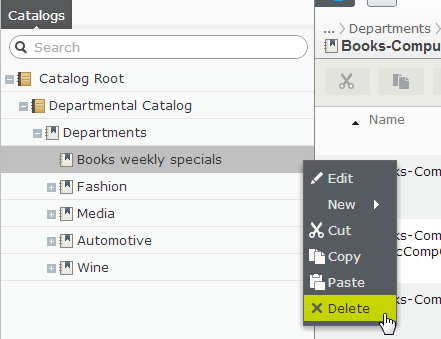
Primär- und zusätzliche Kategorien
Sie können einem Katalogeintrag eine Primärkategorie und so viele zusätzliche Kategorien hinzufügen, wie Sie möchten. Diese erscheinen dann in den Kategorien des Produkts und in den Gehört zu-Ansichten.
Die Primärkategorie ist der Heimat-Ort des Produkts, d.h., es ist in dieser Kategorie platziert. Basiert die Produkt-URL auf der Eigenschaft Name in URL, verwendet die URL den Primärkategoriepfad (siehe Beispiel oben). Verschieben Sie ein Produkt, ändert sich seine Primärkategorie und damit auch seine URL.
Die Produkte können auch mit zusätzlichen Kategorien verlinkt werden. Nehmen wir als Beispiel „Schwarze Puma-Laufschuhe für Herren“. Die Primärkategorie ist in diesem Fall „Herrenschuhe“. Nehmen wir an, Sie machen einen Sommer-Sonderverkauf und möchten schwarze Puma-Laufschuhe einschließen. Dazu erstellen Sie eine Kategorie „Sommer-Sonderverkauf“ und weisen dieser die Zusätzliche Kategorie Herrenschuhe zu. Wenn Sie jetzt eine Sommer-Sonderverkauf-Seite erstellen und alle Artikel auf dieser Seite platzieren, werden die Schwarzen Puma-Laufschuhe dort auch erscheinen.
Eine Primärkategorie zuweisen
Wenn Sie einen Einen Katalogeintrag anlegen, wählen Sie üblicherweise zuerst seine Kategorie aus. Diese wird zu seiner Primärkategorie.
Primärkategorie eines Katalogeintrags ändern
Gehen Sie wie folgt vor, um die Primärkategorie eines Katalogeintrags zu ändern:
- Fixieren Sie die Katalog-Baumstruktur, so dass sie sich nicht verändern kann.
- Wählen Sie den Katalogeintrag aus, dessen Primärkategorie Sie ändern möchten.
- Ziehen Sie ihn auf die neue Primärkategorie.
- Die Dialogbox Aktion auswählen erscheint. Klicken Sie auf Verschieben.
Alternativ können Sie auch
- Den Katalogeintrag auswählen.
- Ausschneiden auswählen.
- Die neue Kategorie verschieben.
- Einfügen auswählen.
Wie die Änderung der Primärkategorie eines Artikels seine Varianten betrifft
Wenn Sie einen Katalogeintrag verschieben, behalten seine Varianten ihre vorherige Primärkategorie. Wenn Sie den verschobenen Katalogeintrag in seiner neuen Kategorie aufklappen, sehen Sie seine Varianten, was bedeutet, dass diese ebenfalls in die neue Primärkategorie verschoben wurden. Die Primärkategorie der Varianten wurde jedoch nicht geändert.
Wenn Sie einen Katalogeintrag und seine Varianten verschieben möchten, wählen Sie diesen und alle seine Varianten zusammen aus, bevor Sie ihn verschieben.
Wie im Beispiel unten zu sehen, wurde das Kurzarm-T-Shirt Beefy-T aus dem Knoten Herrenhemden in den Knoten Herren-T-Shirts verschoben. Wenn Sie jetzt im Knoten Herren-T-Shirts Kurzarm-T-Shirt Beefy-T aufklappen, erscheinen die Varianten als untergeordnete Elemente. Doch die Primärkategorie der Varianten bleibt weiterhin Herrenhemden.
Zusätzliche Kategorien zuweisen
Jegliches Produkt kann mit zusätzlichen Kategorien verlinkt werden. Mehr Information dazu siehe Primär- und zusätzliche Kategorien.
- Blättern Sie durch die Kategoriestruktur, bis das zu verlinkende Element in der Katalogelementeliste erscheint.
- Klicken Sie auf die Schaltfläche Ansicht auswählen (
 ), dann Kategorien.
), dann Kategorien. - Klicken Sie auf + Kategorie hinzufügen.
- Blättern Sie zur Kategorie, die Sie hinzufügen möchten und klicken Sie auf Hinzufügen.
Alternativ können Sie auch
- Den Katalogeintrag auswählen.
- Kopieren auswählen.
- Die neue Kategorie verschieben.
- Einfügen auswählen.
- Wählen Sie im Dialog Aktion auswählen Link.
Zusätzliche Kategorien bearbeiten
Gehen Sie zum Bearbeiten der zusätzlichen Kategorien eines Kategorieeintrags wie folgt vor:
- Blättern Sie zu der Kategorie, deren zusätzliche Kategorien Sie bearbeiten möchten.
- Klicken Sie auf die Schaltfläche Ansicht auswählen (
 ), dann Kategorien.
), dann Kategorien. - Zum Hinzufügen einer zusätzlichen Kategorie klicken Sie auf + Kategorie hinzufügen.
Zum Entfernen einer zusätzlichen Kategorie klicken Sie auf die entsprechende Schaltfläche Entfernen.
Einer Kategorie eine andere Kategorie zuweisen
Sie können einer Kategorie eine weitere Kategorie zuweisen. In diesem Fall werden alle mit der Originalkategorie verlinkten Katalogeinträge auch mit der neuen Kategorie verlinkt. Siehe auch: Primär- und zusätzliche Kategorien.
Gehen Sie zum Zuweisen einer Kategorie zu einer anderen Kategorie wie folgt vor.
- Blättern Sie zu der Kategorie, der Sie eine zusätzliche Kategorien zuweisen möchten.
- Klicken Sie auf die Schaltfläche Ansicht auswählen (
 ), dann Kategorien.
), dann Kategorien. - Klicken Sie auf + Kategorie hinzufügen.
- Blättern Sie zur Kategorie, die Sie hinzufügen möchten und klicken Sie auf Hinzufügen.
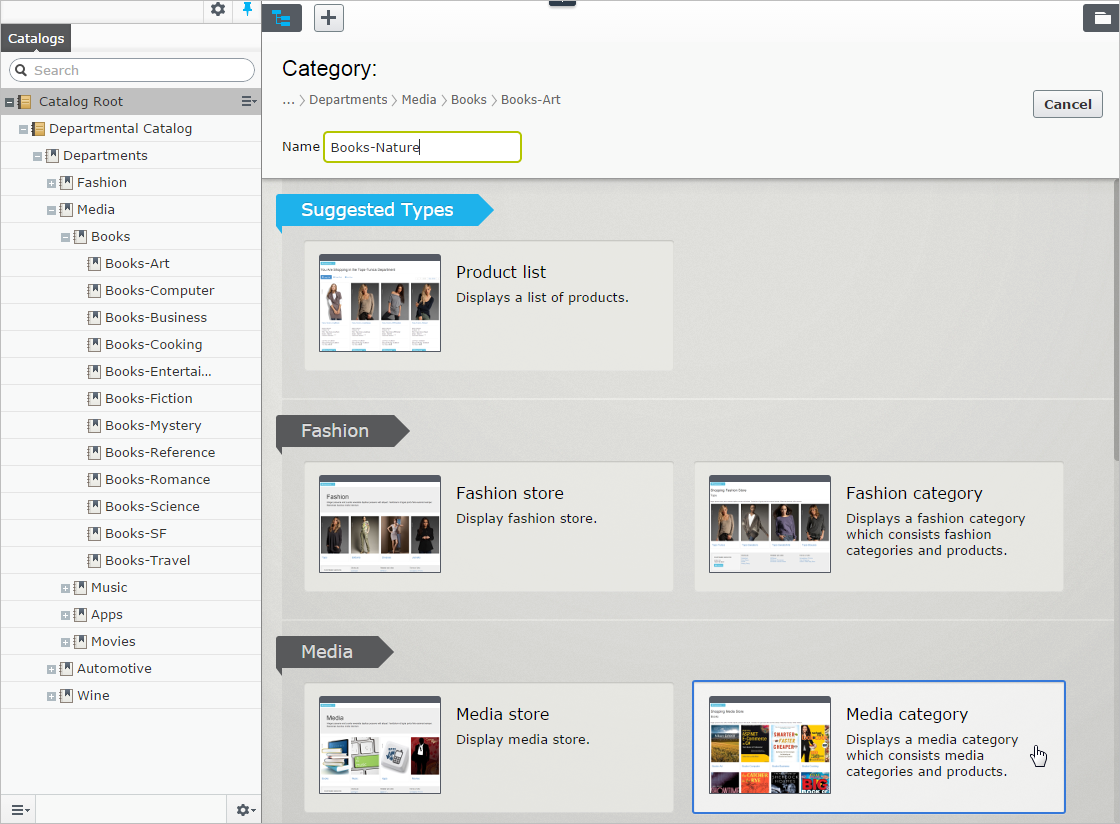

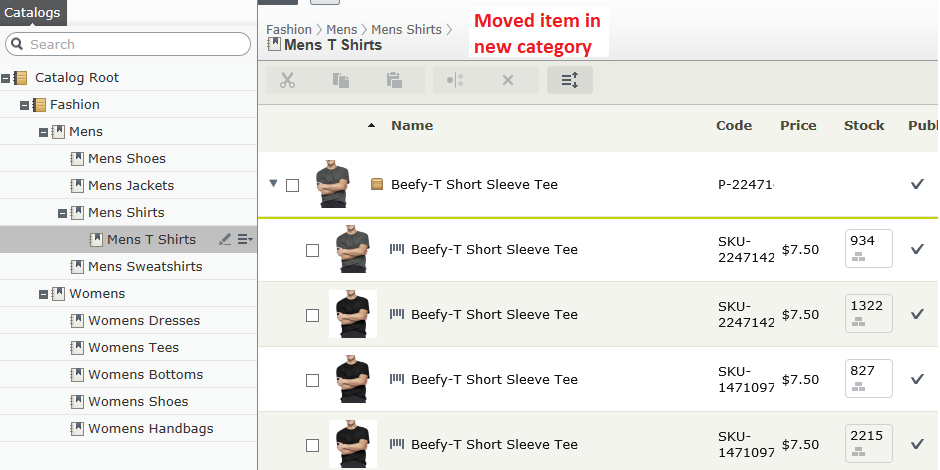
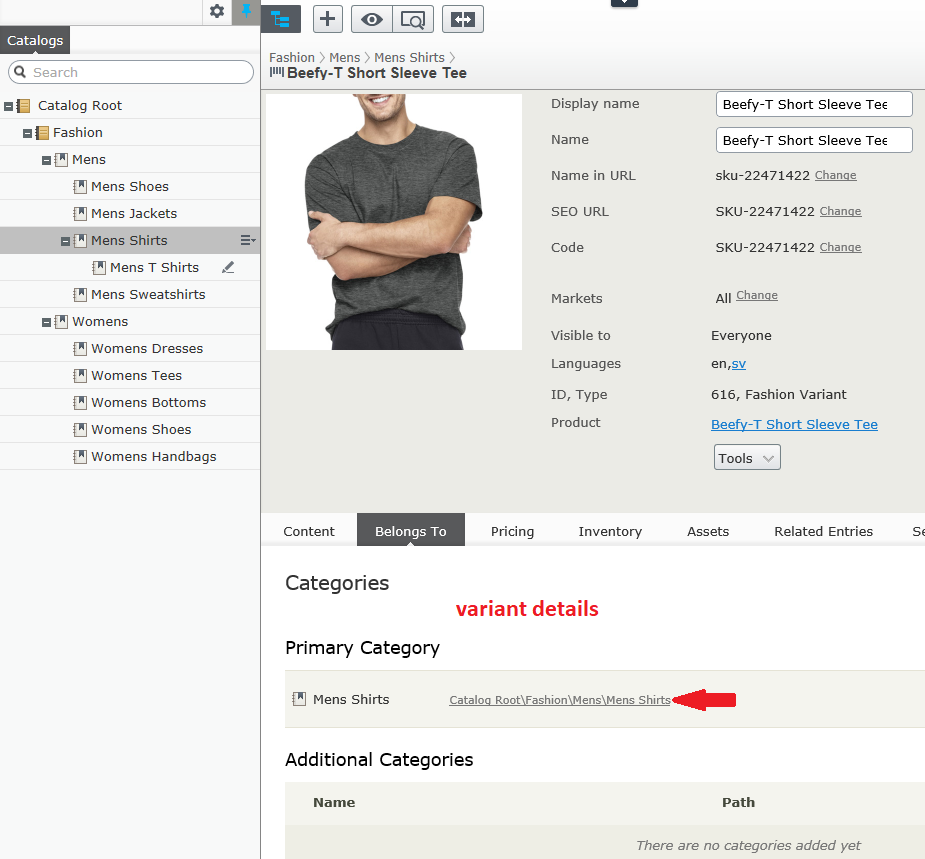

 Benötigen Sie Hilfe?
Benötigen Sie Hilfe?